Hälsningar kära läsare.
Det är sällan man hittar bärbara datorer i bruk som inte har möjlighet att ansluta till nätverket via trådlös kommunikation. I de flesta fall räcker det bara att ange den nödvändiga anslutningen i systemet, och allt registreras oberoende. Men ibland händer det inte av olika anledningar. Därför vill jag idag berätta för dig hur du ställer in WiFi på en bärbar dator med Windows 7, såväl som huvudpunkterna relaterade till detta problem.
I de flesta fall levereras en plastskiva med datorn, som innehåller alla nödvändiga program, inklusive drivrutiner. De senare installeras enkelt - sätt in det bärbara minnet i lämplig plats, applikationen startar automatiskt på skärmen, där du måste ställa in den fullständiga platsen för all nödvändig programvara.
Men ibland kanske det inte finns en sådan disk - det finns ingen anledning att bli upprörd. Du går till utvecklarnas officiella webbplats, oavsett om det är Samsung eller Asus, och laddar ner de nödvändiga paketen. Detta kan också göras via en annan enhet.
Om du fick enheten utan drivrutiner är det bättre att utföra manuell installation i en viss ordning. Så först måste du installera moderkortet, och först efter det allt annat, inklusive modulen för det trådlösa nätverket. För att uppdatera komponenter måste du starta om datorn.
Inkludering( )
När du har installerat om all nödvändig programvara bör du starta Wi-Fi-adaptern. Detta görs direkt på den bärbara datorns tangentbord. För att göra detta, tryck på knappen som antennen och vågorna som kommer från den ritas. Ofta, för att starta det, fungerar det bara i kombination med " FN».
Efter detta kommer systemet automatiskt att börja söka efter tillgängliga nätverk och visa en lista över de hittade. Välj önskad rad och " Ansluta" Vi anger lösenordet och det är det. Nu kan du använda nätverket utan problem.
Steg-för-steg-instruktion( )
Ofta, när flera datorer med olika versioner av operativsystem är anslutna till varandra, är det nödvändigt att manuellt ställa in vissa inställningar.
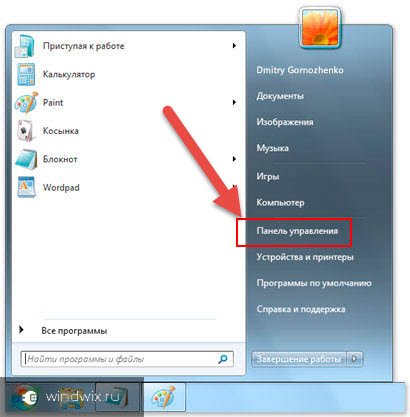
Allt ska börja fungera direkt.
Om situationen plötsligt av någon anledning inte förändras, bör du returnera kryssrutan " Ta emot automatiskt».
Internetdistribution från en bärbar dator( )
Det finns flera sätt att skapa en fullfjädrad åtkomstpunkt utan router från en vanlig dator. Men vi kommer bara att överväga den enklaste - att använda programvara från tredjepartsutvecklare. Låt oss vända oss till.
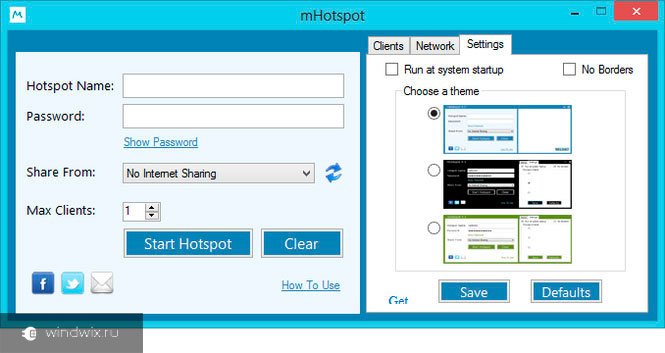
För att distribuera Internet behöver du bara installera programmet, starta det och ange några enkla inställningar. Alla kan lista ut det.
Det är dock värt att notera att enheten måste anslutas via en kabel för att den ska fungera korrekt. När allt kommer omkring är programmet inte kapabelt att samtidigt ta emot en signal och omedelbart skicka ut den.
Det är värt att notera att det också finns ett sätt att göra detta med hjälp av kommandoraden, men det är långt och inte särskilt bekvämt. Vilket betyder att vi inte kommer att överväga det.
Signalproblem( )
Vissa användare kan stöta på en situation där enheten inte kan hitta en signal. Först är det värt att testa systemet på annan utrustning. Det kan vara en surfplatta, smartphone eller till och med en bärbar dator. Om situationen är exakt densamma måste du kontakta åtkomstpunkten. Kanske ligger den på en plats som inte överför vågor bra.
En viktig faktor är andra elektriska element som finns i distributionsområdet. Och detta beror inte på leverantören, vare sig det är Rostelecom eller Byfly.
Ofta kan inställningarna för själva enheten för att ta emot internet från leverantören också vara felaktigt inställda. Lämpliga kan hittas direkt från tjänsteleverantören eller i lämplig dokumentation som medföljer utrustningen.
Många leverantörer tillhandahåller till och med videor som förklarar allt i detalj.
Jag hoppas att den här artikeln hjälper dig att njuta av att använda Internet fullt ut.





